ドメインを使うためのネームサーバー(DNSサーバー)で説明したように、ドメインとサーバーを結びつけるだけでなく、ホームページとメールで別々のサーバーに振り分けたり、サブドメインの設定をするのがDNSレコード設定となります。
ホームページはジンドゥーで、メールはロリポップ!でというような複数のサービスを併用する方法も理解できると思いますので、ぜひDNSレコード設定をマスターしてみてください!
目次
スポンサーリンク
DNSレコード設定の種類
基本的なDNSレコード設定の説明(名前解決)については、DNSレコード設定とは?をご覧ください。
また、DNSレコード設定の種類の説明の前にホスト(サーバーの名前)を理解する必要があります。
みなさんがよく目にするホームページのURLやメールアドレスの@以降の部分をホストといいます。
形はドメインやサブドメインと同じであっても、DNSレコード設定においてはホストと呼びますので、間違えないようご注意ください。
Aレコード等、DNSレコード設定の種類について説明します。
| TYPE | 概要 |
|---|---|
| Aレコード | ホストとIPアドレス(IPv4)を結びつけます。 |
| AAAAレコード | ホストとIPアドレス(IPv6)を結びつけます。 |
| MXレコード | メールを使うために設定します。
唯一「優先値」も設定することになります。 |
| CNAMEレコード | ホストと他のホストを結びつけます。
転送と考えると分かりやすいです。 |
| NSレコード | ホストがどこのネームサーバー名を使うか設定します。 |
| TXTレコード/SPFレコード | 送信ドメイン認証(※)などの設定を行います。
※確実にメールを受信してもらう設定 |
| SRVレコード | 負荷分散サービス等の設定ができます。 |
| DSレコード | DNSSEC(※)を利用するために設定します。
ネームサーバー(DNSサーバー)のセキュリティを高める設定 |
| CAAレコード | SSLサーバー証明書のセキュリティを高める設定ができます。 |
それでは良く使う代表的なレコードについて見ていきます。
□Aレコード
ホストとサーバー(IPv4のIPアドレス)を結びつける最も重要なレコードです。
・ホスト:google.comの場合(URL:http://google.com/)
| ホスト | タイプ | TTL | VALUE |
|---|---|---|---|
| google.com | A | 300 | 172.217.25.110 |
google.com. 300 IN A 172.217.25.110
・タイプ:レコードの種類
・TTL:レコードの有効期間(設定内容が有効な時間を秒数で指定します)
・VALUE:サーバーのIPアドレスdigコマンドとは、DNSレコード設定の確認をするコマンドとなります。私の場合、CMANさんに頼ってばかりですけど(^^ゞ
それでは細かい設定内容について、恐らく日本で一番利用している人が多いであろうお名前.comの入力画面を使って説明してみます。
- まずgoogle.comというホストにアクセスします
- 次にgoogle.comに設定されているネームサーバー:ns1.google.comにアクセスします
- ネームサーバー:ns1.google.com内のAレコードを参照しWebサーバーのIPアドレス:172.217.25.110にたどり着きます
- Webサーバー内のホームページを閲覧できます
大まかに説明すると1がスタート、4がゴールということですね。
3番目の太字部分がAレコードで設定した部分です。
2番目のネームサーバー(DNSサーバー)は、3番目のDNSレコード設定をするためのサーバーということになりますね。
そのため通常レンタルサーバーを普通に利用する場合は、3番目のDNSレコード設定は自動的に設定してくれているので、私たちはDNSレコード設定を意識せずに使っているのです。
次にhttp://www.google.com/でも同じWebサーバーにアクセスしたい場合は、以下のようにAレコードを設定します。
・ホスト:www.google.comの場合(URL:http://www.google.com/)
| ホスト | タイプ | TTL | VALUE |
|---|---|---|---|
| www.google.com | A | 300 | 172.217.25.110 |
www.google.com. 300 IN A 172.217.25.110
・ホスト:abc.google.comの場合(URL:http://abc.google.com/)
| ホスト | タイプ | TTL | VALUE |
|---|---|---|---|
| abc.google.com | A | 300 | 172.217.25.110 |
abc.google.com. 300 IN A 172.217.25.110
というのも、いくらホストを設定しても、肝心のサーバー(IPアドレス)に結びつけられなければ他のレコードが使えないからです。
□MXレコード
メールを使うために設定するレコードです。
あらかじめIPアドレスに紐づけているAレコードの設定が必要です。
ホスト:mail.google.comの場合(メールサーバーのホストがmail.google.com)
まず、以下のAレコード設定をします。
| ホスト | タイプ | TTL | VALUE |
|---|---|---|---|
| mail.google.com | A | 300 | 172.217.25.110 |
mail.google.com. 300 IN A 172.217.25.110
Aレコードの設定ができたら次はMXレコードの設定を行います。
ホスト:mail.google.com、使うメールサーバーがmail.google.comの場合
| ホスト | タイプ | TTL | 優先値 | VALUE |
|---|---|---|---|---|
| google.com | MX | 300 | 10 | mail.google.com |
google.com. 300 IN MX 10 mail.google.com.
それではお名前.comの画面を使ってまた説明してみたいと思います。
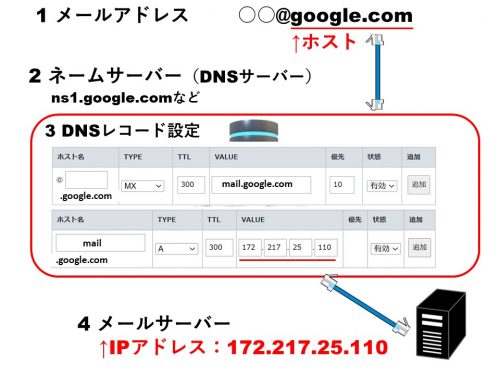
- まずgoogle.comというホストにアクセスします
- 次にgoogle.comに設定されているネームサーバー:ns1.google.comにアクセスします
- ネームサーバー:ns1.google.com内のMXレコードを参照しgoogle.comにアクセスし、google.comのAレコードを参照しIPアドレス:172.217.25.110にたどり着きます
- メールサーバー内の○○というアカウントでメール送受信を行います
2つもレコード設定があるとややこしく感じますが、ここで”Zの法則”として考えると少しわかりやすくなると思います。
・Zの法則
DNSレコード設定内だけのアクセス経路を考えると、ちょうどZの動きとして考えると分かりやすいと思います。
- まずMXレコードのホストにアクセス
- MXレコードのVALUE(メール用のAレコードのホスト)にアクセス
- Aレコードのホストにアクセス
- AレコードのVALUE(メールサーバーのIPアドレス)にたどり着きます。
同じような考え方でCNAMEレコードも理解できると思います。
□CNAMEレコード
あらかじめIPアドレスに紐づけているAレコードの設定が必要です。
ホスト:www.google.comの場合
(URL:https://www.google.com/をhttps://google.com/に転送させる場合)
まず、以下のAレコード設定をします。
| ホスト | タイプ | TTL | VALUE |
|---|---|---|---|
| google.com | A | 300 | 172.217.25.110 |
google.com. 300 IN A 172.217.25.110
Aレコードの設定ができたら次はCNAMEレコードの設定を行います。
ホスト:www.google.com、使うメールサーバーがmail.google.comの場合
| ホスト | タイプ | TTL | VALUE |
|---|---|---|---|
| www.google.com | CNAME | 300 | google.com |
www.google.com. 300 IN CNAME google.com.
お名前.comの画面を使ってまた説明してみたいと思います。
- まずCNAMEレコードのホストにアクセス
- CNAMEレコードのVALUE(Aレコードのホスト)にアクセス
- Aレコードのホストにアクセス
- AレコードのVALUE(WebサーバーのIPアドレス)にたどり着きます。
ここで疑問に思う方がいるかも知れません。
『wwwありでも無しでも、どちらもAレコードで設定すればいいのでは?』
そうです、その設定でも同じように使えます。
ホスト:www.google.com、使うメールサーバーがmail.google.comの場合
| ホスト | タイプ | TTL | VALUE |
|---|---|---|---|
| www.google.com | A | 300 | 172.217.25.110 |
| google.com | A | 300 | 172.217.25.110 |
スポンサーリンク
まとめ
- DNSレコード設定の種類
- Aレコード
- MXレコード
- CNAMEレコード
といった内容でした。
以前に比べるとかなり増えてきたレコード設定の種類、そしてまず押さえておきたい代表的なレコードについて説明してみました。
”Zの法則”覚えていただけました?
マニュアルの文章だけでレコード設定を理解しようとしてもなかなか難しいですが、視覚的に理解すると、MXレコードだけでうまく設定できないことも理解しやすくなりますよね?
今後、より具体的な設定方法や、私が対応させていただいた実案件などもご紹介できればと考えています。
スポンサーリンク
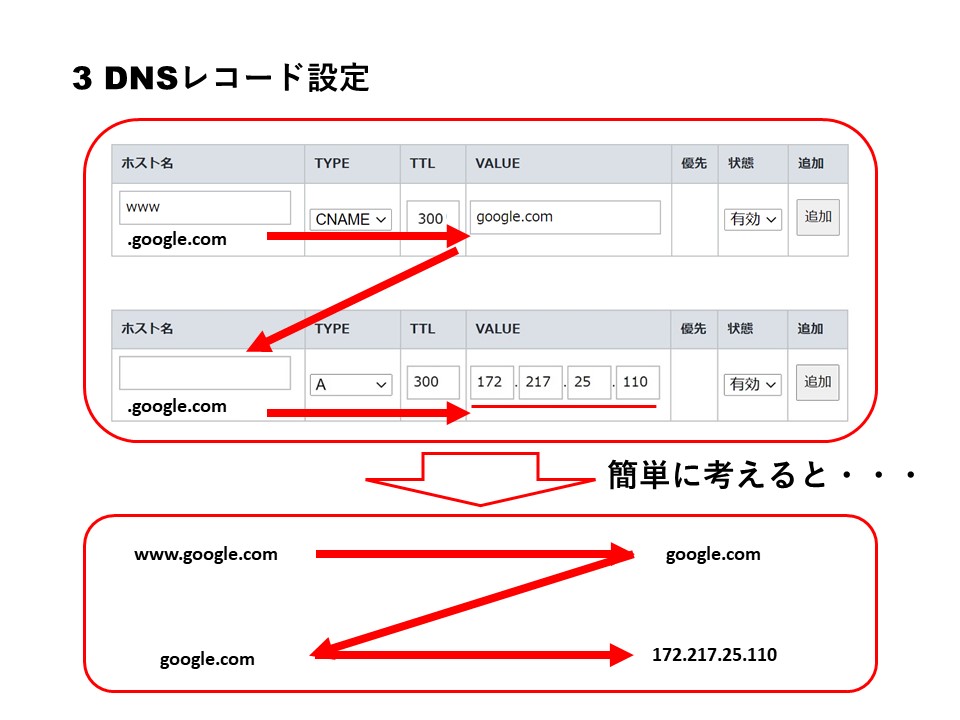
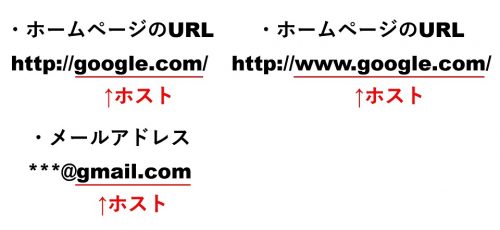
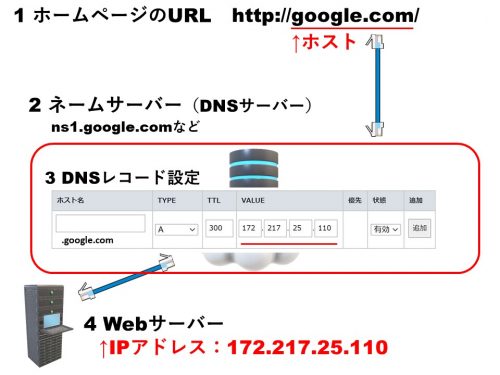
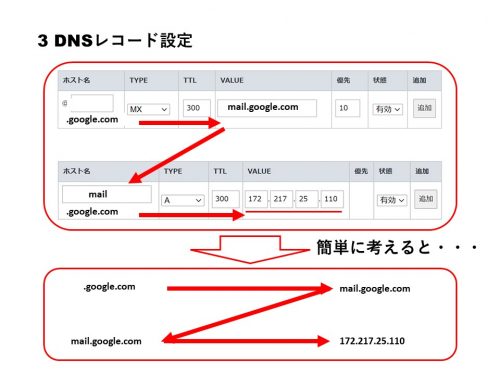
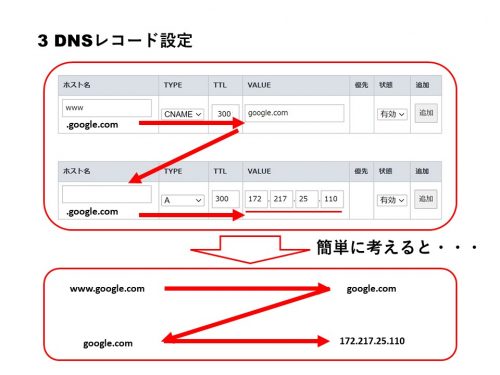

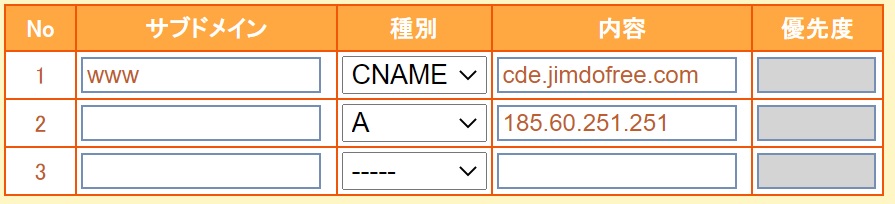
コメント